Hoe te controleren of uw pc UEFI of Legacy BIOS gebruikt
Hoe u kunt controleren of uw pc UEFI of Legacy BIOS gebruikt: (How to Check if your PC is using UEFI or Legacy BIOS: )Legacy BIOS werd voor het eerst geïntroduceerd door Intel als Intel Boot Initiative en is er al bijna 25 jaar als het nummer één opstartsysteem. Maar net als aan alle andere geweldige dingen waaraan een einde komt, is het legacy BIOS vervangen door de populaire UEFI ( Unified Extensible Firmware Interface ). De reden dat UEFI het legacy BIOS vervangt, is dat UEFI een grote schijfgrootte, snellere opstarttijden ( snel opstarten(Fast Startup) ), veiliger enz. ondersteunt.

De belangrijkste beperking van BIOS was dat het niet kon opstarten vanaf een harde schijf van 3 TB, wat tegenwoordig vrij gebruikelijk is, aangezien een nieuwe pc wordt geleverd met een harde schijf van 2 TB of 3 TB. BIOS heeft ook moeite om meerdere hardware tegelijk te onderhouden, wat leidt tot langzamer opstarten. Als u nu moet controleren of uw computer UEFI of legacy BIOS gebruikt , volg dan de onderstaande zelfstudie.
Hoe te controleren of uw pc UEFI of Legacy BIOS gebruikt(Legacy BIOS)
Zorg ervoor dat u een herstelpunt maakt(create a restore point) voor het geval er iets misgaat.
Methode 1: Controleer of uw pc UEFI of Legacy BIOS gebruikt met Systeeminformatie(Method 1: Check if your PC is using UEFI or Legacy BIOS using System Information)
1.Druk op Windows-toets + R, typ msinfo32 en druk op Enter.

2. Selecteer nu Systeemoverzicht( System Summary) in Systeeminformatie.
3.Controleer vervolgens in het rechterdeelvenster de waarde van de BIOS-modus( check the value of BIOS Mode) , die ofwel Legacy of UEFI zal zijn.(r Legacy or UEFI.)

Methode 2: Controleer of uw pc UEFI of Legacy BIOS gebruikt met setupact.log(Method 2: Check if your PC is using UEFI or Legacy BIOS using setupact.log)
1.Navigeer naar de volgende map in Verkenner(File Explorer) :
C:\Windows\Panther

2.Dubbelklik op setupact.log om het bestand te openen.
3. Druk nu op Ctrl + F om het dialoogvenster Zoeken te openen, typ vervolgens (Find)Gedetecteerde opstartomgeving(Detected boot environment) en klik op Volgende zoeken.(Find Next.)

4.Controleer vervolgens of de waarde van Gedetecteerde(Detected) opstartomgeving BIOS of EFI is .

Methode 3: Controleer of uw pc UEFI of Legacy BIOS gebruikt met behulp van de opdrachtprompt(Method 3: Check if your PC is using UEFI or Legacy BIOS using Command Prompt)
1.Druk op Windows Key + X en selecteer vervolgens Opdrachtprompt (beheerder).(Command Prompt (Admin).)

2.Typ bcdedit in cmd en druk op Enter.
3. Blader omlaag naar het gedeelte Windows Boot Loader en zoek naar "pad(Scroll down to Windows Boot Loader section then look for “path) ".

4. Kijk onder pad of het de volgende waarde heeft:
\Windows\system32\winload.exe (legacy BIOS)
\Windows\system32\winload.efi (UEFI)
5. Als het winload.exe heeft, betekent dit dat je een legacy BIOS hebt, maar als je winload.efi hebt, betekent dit dat je pc UEFI heeft.(If it has winload.exe then it means you have legacy BIOS but if you have winload.efi then it means your PC has UEFI.)
Methode 4: Controleer of uw pc UEFI of Legacy BIOS gebruikt met Schijfbeheer(Method 4: Check if your PC is using UEFI or Legacy BIOS using Disk Management)
1.Druk op Windows-toets + R typ vervolgens diskmgmt.msc en druk op Enter.

2.Als u nu onder uw schijven(Disks) " EFI, systeempartitie(EFI, System Partition) " vindt, betekent dit dat uw systeem UEFI gebruikt.(UEFI.)
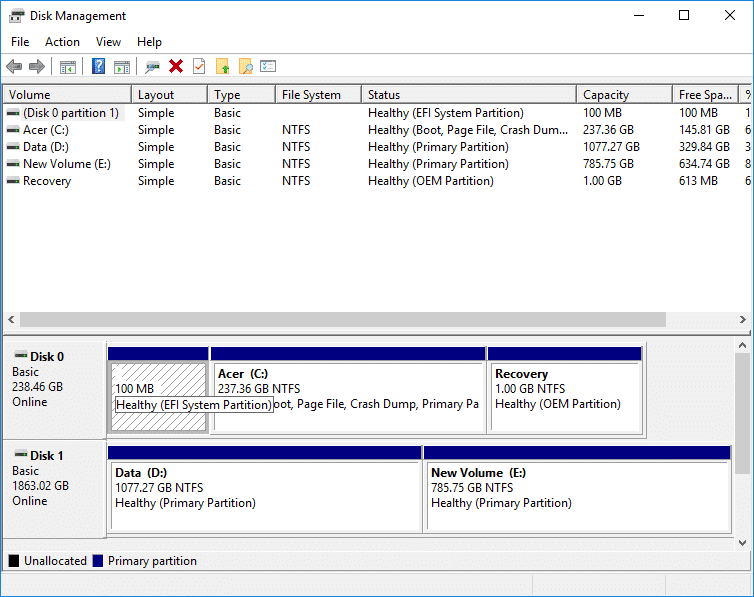
3. Aan de andere kant, als u de partitie " Systeem gereserveerd " vindt, betekent dit dat uw pc een (System Reserved)verouderd BIOS gebruikt.(Legacy BIOS.)
Aanbevolen:(Recommended:)
- Een back-up maken van uw Windows 10 pc(How to create a backup of your Windows 10 PC)
- Schakel AutoPlay in of uit in Windows 10(Enable or Disable AutoPlay in Windows 10)
- Achtergrond-apps uitschakelen in Windows 10(How to Disable Background Apps in Windows 10)
- Batterijbesparing in- of uitschakelen in Windows 10(How to Enable or Disable Battery Saver In Windows 10)
Dat is het, je hebt met succes geleerd hoe je kunt controleren of je pc UEFI of Legacy BIOS gebruikt(How to Check if your PC is using UEFI or Legacy BIOS) , maar als je nog steeds vragen hebt over deze tutorial, stel ze dan gerust in het commentaargedeelte.
Related posts
Hoe installeer ik Windows 11 op legacy BIOS
Het BIOS-wachtwoord verwijderen of opnieuw instellen (2022)
BIOS invoeren op Windows 10 [GIDS]
Schakel verouderde console in of uit voor opdrachtprompt en PowerShell in Windows 10
6 manieren om toegang te krijgen tot het BIOS in Windows 10 (Dell/Asus/HP)
Fix Host Process voor Windows Services werkt niet meer
Fix zwarte bureaubladachtergrond in Windows 10
Emoji-paneel in- of uitschakelen in Windows 10
Hoe Windows 10 Firewall uit te schakelen
Hoe NVIDIA GeForce Experience uit te schakelen of te verwijderen
Afdrukken als u geen printer heeft
Legacy wijzigen in UEFI zonder Windows 11/10 opnieuw te installeren
Hoe u de fout bij het laden van toepassingen kunt oplossen: 5:0000065434
Wat is BIOS en hoe kan ik het BIOS updaten?
Fix Fout 0X80010108 In Windows 10
Hoe McAfee volledig te verwijderen van Windows 10
Het BIOS- of UEFI-wachtwoord instellen en gebruiken op een Windows 10-computer
JAR-bestanden uitvoeren op Windows 10
Zoek Security Identifier (SID) van gebruiker in Windows 10
Een back-up van systeemimage maken in Windows 10
